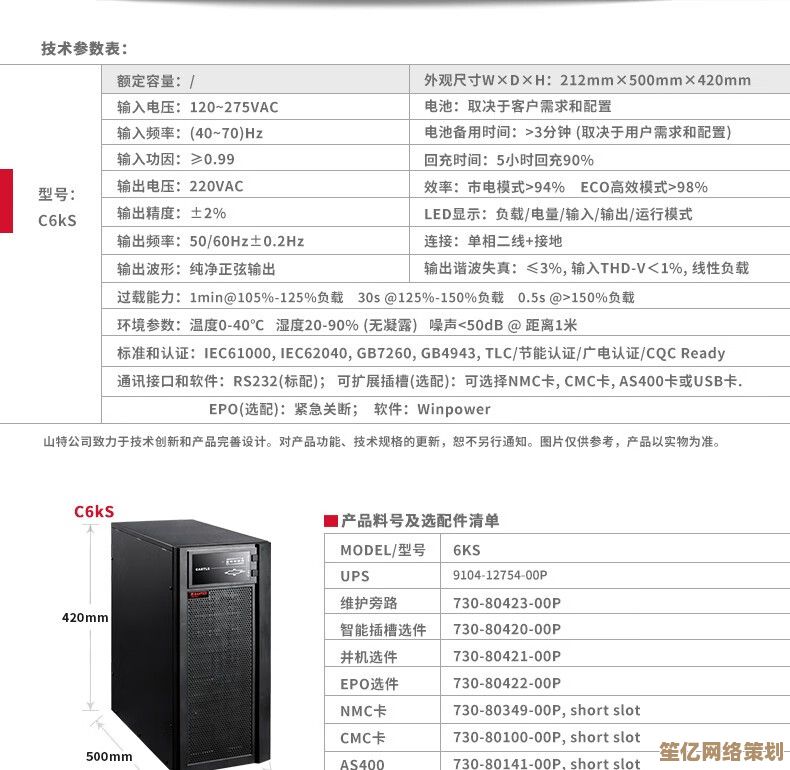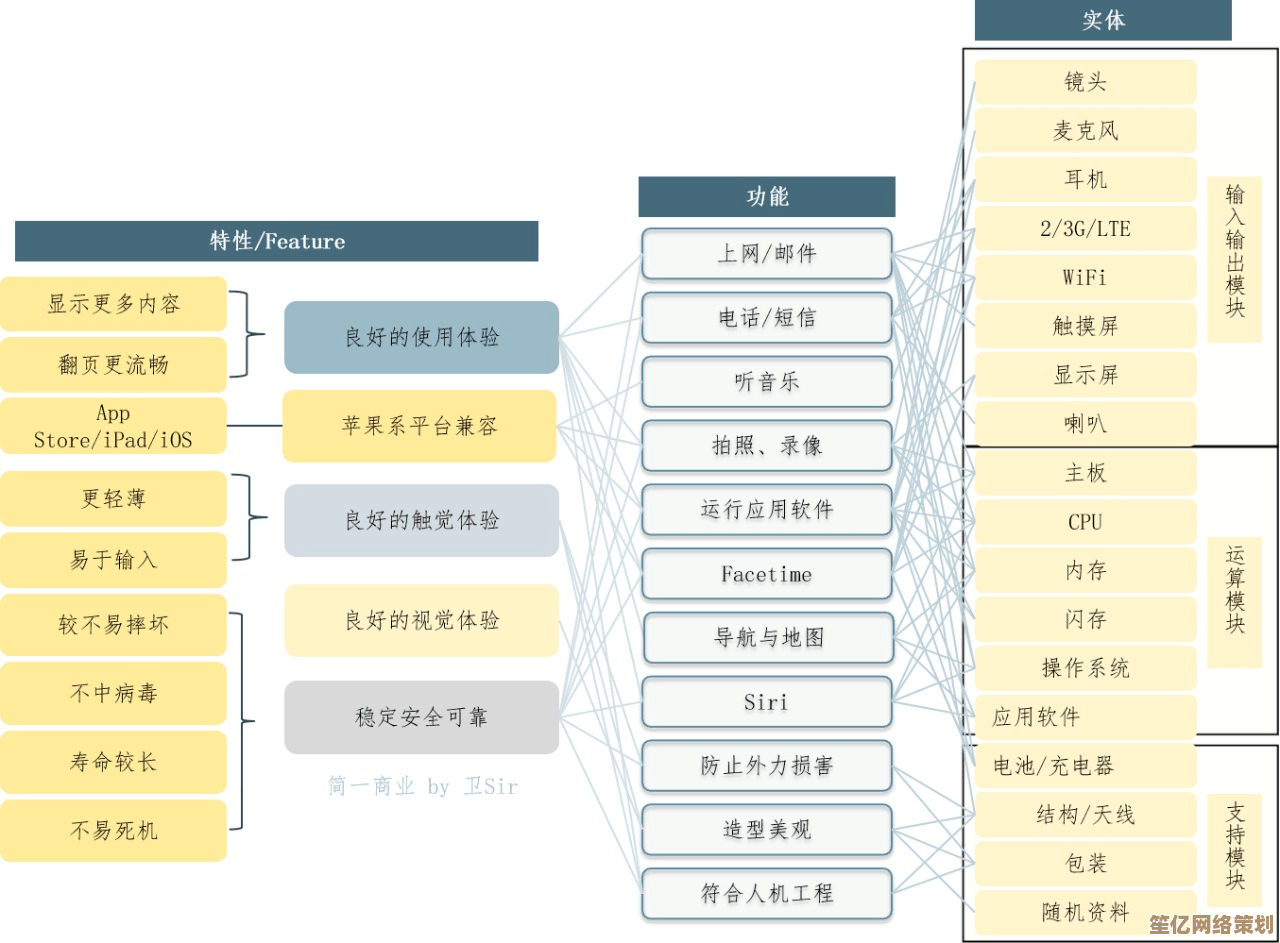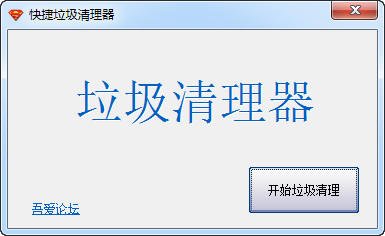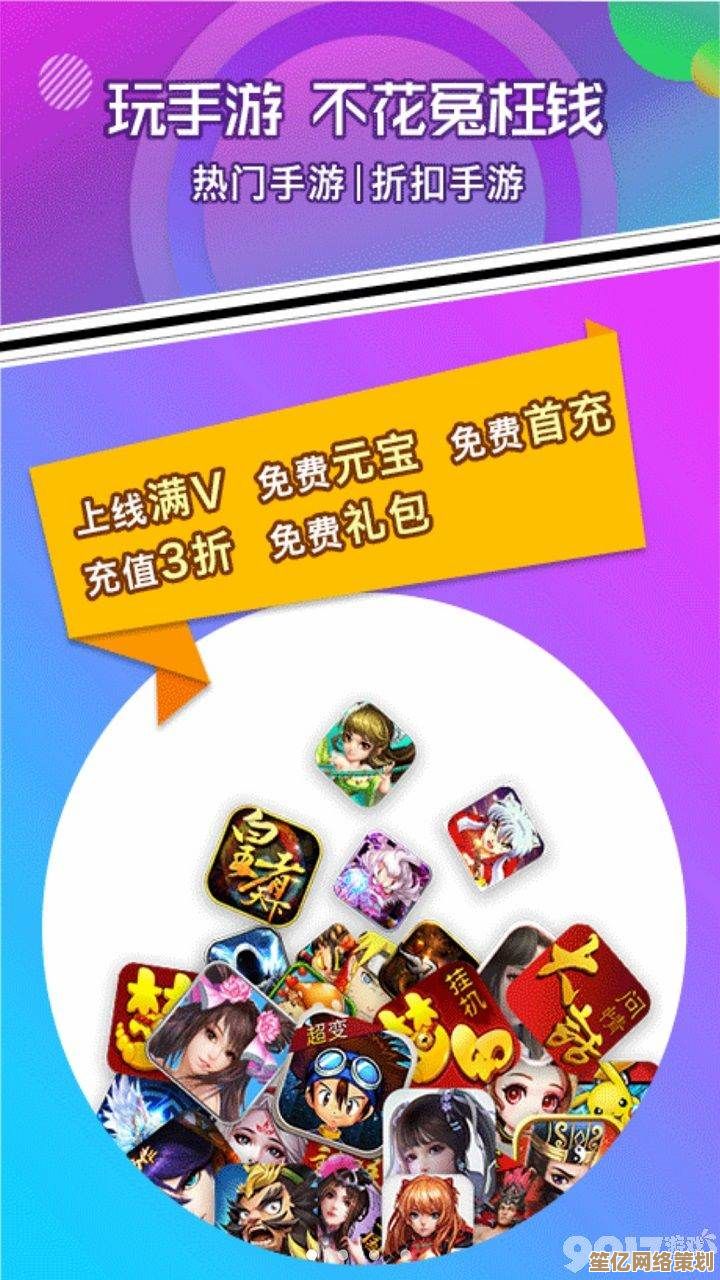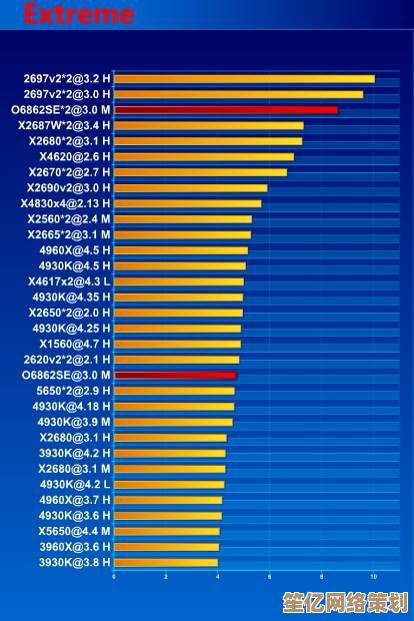游侠Win11系统优化指南:轻松提升电脑性能的实用技巧分享
- 问答
- 2025-10-02 00:18:22
- 1
游侠Win11优化指南:折腾了一天,终于让老电脑跑得有点“爽”了
说实话,我本来对Win11没什么太大期待,尤其是去年手贱把家里那台用了五年的老笔记本升级到Win11之后——好家伙,开机慢得像老牛拉车,多开几个网页风扇就呼呼叫,连我写稿时开个音乐都能卡成PPT,行吧,微软你这波“现代化体验”我算是领教了。
但骂归骂,总不能真退回Win10吧?(主要是懒得备份)于是上周末我干脆撸起袖子折腾了一天,试了各种偏方和设置,居然真让这台老家伙顺畅了不少,下面这些是我亲测有效的操作,算不上什么高深技术,但胜在实在,适合像我这样不想重装系统又受不了卡顿的普通人。
先关掉这些“贴心服务”,微软真的不会帮你省心
Win11默认开了太多后台动作,美其名曰“用户体验”,实则吃资源不眨眼。
-
干掉“传递优化”:这功能本意是帮微软做P2P更新分发,但实际上会偷偷上传你的带宽和硬盘空间。
步骤:设置→Windows更新→高级选项→传递优化→关闭“允许从其他电脑下载”
(关完之后,我家的网络延迟居然从偶尔抽风变得稳定多了,打游戏再也没突然跳ping) -
关掉不必要的启动项:电脑卡开机?大概率是某些软件自作多情地把自己塞进了启动列表。
按Ctrl+Shift+Esc开任务管理器→启动应用→把除了杀毒软件、声音驱动之外的全禁用。
(我一开始没注意,发现某度网盘和某数字卫士居然偷偷自启,关掉之后开机快了十几秒)
视觉花哨?关了就对了,性能比动画重要
Win11的过渡动画、透明效果、阴影……看起来酷,实则耗资源。
- 设置→辅助功能→视觉效果→开启“动画效果”(关闭它)
- 右键“此电脑”→属性→高级系统设置→性能→设置→选择“调整为最佳性能”
(虽然界面瞬间回到了Windows 95的复古风,但窗口切换、拖动再也不拖沓了,值得!)
电源模式别再用“平衡”了,老电脑得打鸡血
Win11的电源计划藏得深,但调好了是真有用。
- 设置→系统→电源和电池→电源模式→拉满到“最佳性能”
(插电时一定要开这个!我的旧戴尔本来跑PS滤镜要转圈圈半分钟,调完后10秒内搞定)
存储感知是个好东西,但得手动逼它干活
Win11自带清理工具,但默认跑得不勤快。
- 设置→系统→存储→存储感知→配置执行频率→改为“每周”
- 勾选“删除临时文件”“自动清理下载文件夹”
(我之前C盘莫名其妙红了,打开一看是系统更新垃圾堆了20多个G,清完瞬间豁然开朗)
如果你不怕折腾,可以试试这两招“玄学操作”
-
注册表调教:Win+R输入regedit,找到:
HKEY_LOCAL_MACHINE\SYSTEM\CurrentControlSet\Control\FileSystem
新建一个DWORD值,命名为ConfigAccessPolicy,值设为0(据说能加快文件索引,我自己试了感觉文件夹加载快了点,但不保证所有人有效) -
禁用SysMain服务:Win+R输入services.msc,找到SysMain(原SuperFetch),右键属性→停止→禁用(这服务理论上优化预加载,但老硬盘用了反而卡I/O)
折腾完这一通,我电脑虽然没变战斗机,但至少不再让我憋屈了,最后说句大实话:系统优化终究是软件层面缝缝补补,如果硬件实在太老(比如机械硬盘+4GB内存),该升级还是得升级……不过对于暂时不想换设备的人,这些细节调整至少能让你用得更舒心点。
哦对了,所有修改都有可逆操作,搞崩了别怪我(手动狗头)。

本文由芮以莲于2025-10-02发表在笙亿网络策划,如有疑问,请联系我们。
本文链接:http://waw.haoid.cn/wenda/16360.html